Más información acerca de los métodos para desplazar o girar un componente.
Cuando se restringen o unen los componentes de un ensamblaje respecto a otros, se controla su posición. Para desplazar o girar un componente, ya sea de manera temporal o permanente, use uno de los métodos que se describen a continuación:
Desplazamiento libre
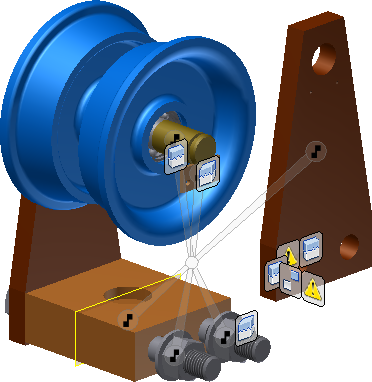
Puede desplazar un componente para obtener una vista mejor de sus operaciones o para analizar las relaciones. Un desplazamiento libre es un desplazamiento de "retiro" temporal. Las causas para desplazar los componentes pueden tener como objeto:
- Muestre las dependencias de relación como una banda elástica para analizar las relaciones.
- Ver una cara o una operación en el componente seleccionado.
- Ver una cara o una operación en una pieza que no se ve claramente porque la oculta el componente seleccionado.
- Facilitar la selección de una cara o una operación en un componente, desplazándola a un área despejada de la pantalla.
Un desplazamiento libre es conveniente pero temporal. La pieza recupera su posición restringida o unida cuando se le aplica una nueva relación, o se actualiza o renueva el ensamblaje.
Movimiento de arrastre
Para ver cómo se desplaza un componente, puede arrastrarlo (junto a todos los componentes conectados a este). Un movimiento de arrastre respeta las relaciones de movimiento aplicadas anteriormente. Es decir, que el componente seleccionado y las partes unidas se mueven juntas en sus posiciones de relación.
Un ensamblaje fijo no puede arrastrarse a una ubicación diferente. Los componentes relacionados con el componente fijo mantienen sus posiciones de unión en la nueva ubicación.
Puede pulsar cualquier componente del objetivo de edición (archivo que contiene las ediciones) y arrastrarlo a la nueva ubicación. Si selecciona un componente que no es hijo del objetivo de edición (una pieza de un subensamblaje), el componente actúa como un controlador y arrastra todo el subensamblaje.
Componentes girados en ensamblajes
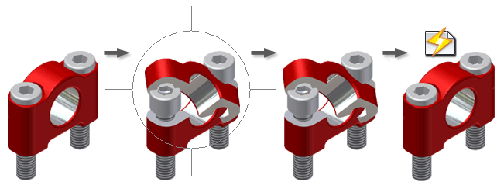
El comando Órbita del panel Navegar de la ficha Vista hace girar todo el ensamblaje. Si desea girar un único componente, utilice el comando Girar del panel Posición de la ficha Ensamblar. El funcionamiento de los dos comandos es idéntico.
Tenga presente las siguientes pautas al girar componentes:
- Se puede girar un componente restringido.
- Al actualizar el ensamblaje, los componentes restringidos respecto al componente girado recuperarán su posición restringida. El componente girado determinará la orientación de la vista de los componentes.
- Los componentes sin restringir, en cambio, permanecerán en sus posiciones giradas al actualizar el ensamblaje.
Desplazamiento y rotación con Forzado de pinzamiento
Use el comando Forzado de pinzamiento para desplazar o girar con precisión uno o varios componentes de ensamblaje, geometría de trabajo o subensamblajes. Las funciones del comando Forzado de pinzamiento se controlan a través de la barra de opciones de movimiento, el visor contextual (HUD) y el menú contextual.
Después de aplicar una secuencia de traslaciones o rotaciones con Forzado de pinzamiento, puede seleccionar otro componente como referencia para una nueva secuencia. La sesión de Forzado de pinzamiento permanece activa hasta que:
- Se pulsa Terminar para aceptar las acciones previsualizadas y poner fin a la sesión de Forzado de pinzamiento.
- Pulse Validar y fijar para aceptar y fijar las entidades manipuladas con el comando Forzado de pinzamiento, y finalizar la sesión de forzado de pinzamiento.
Opciones de movimiento de Forzado de pinzamiento
Un conjunto de iconos representa las posibles opciones de desplazamiento y rotación de la entidad seleccionada. Los conjuntos de iconos varían en función de las distintas selecciones realizadas. El botón Atrás siempre se incluye para que sea posible retroceder y anular la selección de geometría mientras el comando sigue activo.
Se muestra una flecha direccional en la entidad gráfica seleccionada. El menú contextual incluye una opción Cambiar que permite invertir la dirección.
HUD (visor contextual)
El visor contextual (HUD) proporciona información sobre las selecciones de geometría cuando se pasa el cursor sobre ellas e incluye un cuadro en el que se pueden especificar valores precisos. La opción Mostrar grados de libertad de los componentes seleccionados del cuadro de diálogo Opciones de forzado de pinzamiento activa la información de los grados de libertad de traslación y rotación en el visor contextual (HUD) para la selección activa o el movimiento del cursor. Dos iconos añadidos al visor contextual (HUD) representan la traslación y la rotación, y sus dos campos contienen valores numéricos que indican los grados de libertad asociados en un rango que va de 3 a 0.
Hay otras opciones disponibles en:
- Un menú contextual al que se puede acceder cuando hay un comando de forzado de pinzamiento activo, a menos que la barra de opciones de movimiento esté visible.
- El cuadro de diálogo Opciones de forzado de pinzamiento, disponible en el menú contextual y en la ficha General del cuadro de diálogo
 Opciones de la aplicación, en la sección Forzado de pinzamiento.
Opciones de la aplicación, en la sección Forzado de pinzamiento.
Restricciones
- Se establecen restricciones temporales entre los componentes o ensamblajes de referencia y otros componentes o ensamblajes de referencia unidos con el comando Forzado de pinzamiento.
- En Forzado de pinzamiento, no se crea ninguna relación de restricción persistente para una restricción temporal.
- Toda la geometría afectada por restricciones temporales presenta el color verde, que permanece visible si se vuelve a manipular. Puede borrar los forzados usando la opción Borrar forzados del menú contextual.
- Si se selecciona otro componente como nueva referencia para una nueva secuencia en una sesión de Forzado de pinzamiento, la secuencia anterior se valida y las restricciones temporales establecidas se borran.
- Si se borran los forzados con la opción Borrar forzados del menú contextual, las restricciones temporales también se borran y la sesión de Forzado de pinzamiento permanece activa.
- Con Forzado de pinzamiento, puede resolver por completo todos los grados de libertad de un componente o un ensamblaje dado, borrar las restricciones temporales y seguir resolviendo grados de libertad desde el estado de trasposición actual.
Métodos de selección
- Designe la geometría de un objeto móvil para seleccionar uno o varios componentes o una geometría de trabajo como base para una traslación o una rotación.
- Use la tecla CTRL para añadir cualquier número de componentes a una selección.
- Arrastre una ventana alrededor de los componentes que desee seleccionar.
- Seleccione componentes en el navegador en lugar de designarlos en la ventana gráfica usando la tecla CTRL.
- Use uno de los filtros de selección predefinidos disponibles en la lista desplegable Seleccionar y, a continuación, active el comando Forzado de pinzamiento. Puede añadir elementos a la selección predefinida usando la tecla CTRL.
En las operaciones de Forzado de pinzamiento, puede seleccionar cualquiera de los siguientes elementos en componentes de ensamblaje, operaciones de trabajo o subensamblajes para usarlo como base de una traslación o una rotación:
- Punto (origen de punto de trabajo, centro, punto medio o vértice)
- Línea (origen de rayo, arista lineal, eje de trabajo o eje)
- Origen de arista de arco o arista circular
- Vector circular
- Cara plana (plano, origen de plano de trabajo)
- Superficie analítica
- Superficie NURBS (superficie B-spline no racional)
Simulación de relaciones
Puede simular el movimiento mecánico mediante la simulación de toda la secuencia de pasos de una relación. Después de restringir o añadir una conexión a un componente, puede utilizar el comando Simular relación para animarlo, cambiando el valor de la restricción por incrementos. Por ejemplo, puede girar un componente si simula una restricción angular de 0 a 360 grados. El comando Simular relación está limitado a una relación, pero se pueden simular otras relaciones con el comando Ecuación, que permite crear relaciones algebraicas entre las relaciones.
También puede utilizar Simular relación para detectar si los componentes colisionan. Cuando colisionan, el movimiento se detiene y puede ajustar las posiciones del componente.